Abonnez-vous à Citrix DaaS pour Azure
Introduction
Vous pouvez vous abonner à Citrix DaaS Standard pour Azure (anciennement Citrix Virtual Apps and Desktops Standard for Azure service) et commander le Fonds de consommation Citrix Azure, via Citrix ou via Azure Marketplace. Vous pouvez évaluer Citrix DaaS pour Azure via Citrix.
Si vous êtes actuellement abonné à Citrix Virtual Apps Essentials ou Citrix Virtual Desktops Essentials, vous pouvez effectuer une mise à niveau vers Citrix DaaS Standard pour Azure.
Une commande complète comporte deux parties :
- Citrix DaaS Standard pour Azure : vous permet d’utiliser vos propres abonnements Azure (gérés par le client).
-
Fonds de consommation Citrix Azure : en outre, vous permet d’utiliser un abonnement Citrix Managed Azure, en plus de vos propres abonnements Azure. L’utilisation d’un abonnement Citrix Managed Azure offre les avantages suivants :
- Facturation unique de Citrix, plutôt que facturations de plusieurs entreprises.
- Différences entre les fonctionnalités des abonnements Azure
- Support Microsoft de haut niveau via Citrix.
Le fonds de consommation Citrix Azure n’est pas requis. Toutefois, si vous ne l’avez pas, vous êtes limité à l’utilisation de vos propres abonnements Azure et vous ne bénéficiez pas des autres avantages des fonctionnalités.
Le processus de commande diffère légèrement selon que vous commandez via Citrix ou Azure Marketplace :
- Lorsque vous commandez via Citrix, vous pouvez commander Citrix DaaS Standard pour Azure et le Fonds de consommation Citrix Azure en même temps.
-
Lorsque vous commandez via Azure Marketplace, vous commandez d’abord Citrix DaaS Standard pour Azure. Ensuite, vous commandez le fonds de consommation Citrix Azure.
Si vous décidez de ne commander que Citrix DaaS pour Azure, vous pouvez commander le Fonds de consommation Citrix Azure ultérieurement, soit via Azure Marketplace, soit par l’intermédiaire de votre représentant de compte Citrix.
Quel que soit l’endroit où vous commandez Citrix DaaS Standard pour Azure et le fonds de consommation, Citrix fournit une aide à l’intégration. Nous vérifierons également que Citrix DaaS Standard pour Azure est exécuté et configuré correctement.
Résumé de commande
Récapitulatif des étapes de commande :
-
Obtenez un compte Citrix Cloud.
Si vous avez déjà un compte Citrix Cloud et que vous êtes actuellement abonné à Citrix DaaS, consultez Si vous êtes actuellement abonné à Citrix DaaS.
-
Commandez Citrix DaaS Standard pour Azure et un fonds de consommation via Azure Marketplace, ou commandez auprès de Citrix.
Essais
Citrix DaaS Standard pour Azure propose deux types d’évaluation :
- Ventes approuvées : dans le cadre d’un essai approuvé par les ventes, vous pouvez utiliser un abonnement Citrix Managed Azure pour créer des catalogues, des images et d’autres tâches. À partir de la période d’essai, vous pouvez passer à un abonnement de service payant et commander le fonds de consommation Citrix Managed Azure. Si vous n’achetez pas de consommation, toutes les ressources que vous avez créées à l’aide de l’abonnement Citrix Managed Azure sont supprimées automatiquement, ce qui peut affecter les utilisateurs.
- Approuvé automatiquement : dans le cadre d’une période d’essai approuvée automatiquement, vous pouvez utiliser votre propre abonnement Azure (géré par le client) pour créer des catalogues, des images et d’autres tâches. À partir de la période d’essai, vous pouvez passer à un abonnement payant. Pour plus d’informations, voir Essais de service approuvés automatiquement.
Pour plus d’informations sur les essais, consultez la section Essais des services Citrix Cloud.
Essais de service approuvés automatiquement
-
Un essai approuvé automatiquement de Citrix DaaS Standard pour Azure dure 7 jours calendaires.
-
Au cours d’un essai auto-approuvé, vous pouvez créer des catalogues à l’aide de votre abonnement Azure. Les catalogues contiennent les machines qui fournissent des bureaux ou des applications.
-
Vous pouvez créer des catalogues à l’aide d’une image préparée par Citrix, d’une image que vous importez depuis Azure ou d’une image que vous créez dans Citrix DaaS Standard pour Azure.
-
Les utilisateurs doivent être configurés dans un fournisseur d’identité pris en chargepar Citrix Workspace.
-
Vous pouvez affecter jusqu’à 25 utilisateurs à des catalogues dans le cadre de votre déploiement d’essai. Bien que vous puissiez affecter un utilisateur à plusieurs catalogues, un total de 25 utilisateurs nommés uniques sont autorisés dans un déploiement d’essai.
-
Vous devez disposer d’un compte d’utilisateur Microsoft Azure et d’au moins un abonnement Azure dans ce compte. (Les essais ne prennent en charge que les cas d’utilisation des abonnements Azure appartenant au client (apportez les vôtres).)
Demander et utiliser un essai de service approuvé automatiquement
-
Créez un compte Citrix Cloud (si vous n’en avez pas déjà un).
- Accédez à Citrix Cloud.
- Sélectionnez Inscrivez-vous pour un essai gratuit.
- Suivez les instructions à l’écran.
Dans quelques instants, vous recevrez un e-mail concernant votre compte Citrix Cloud. Sélectionnez le lien de connexion dans l’e-mail.
-
Demandez un essai. Dans la console Citrix Cloud, sélectionnez Essayer maintenant sur la vignette DaaS Standard pour Azure .
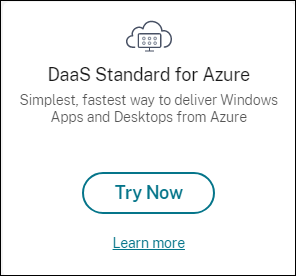
Vous recevrez un e-mail lorsque votre essai de service sera activé et prêt (généralement environ deux heures après la demande d’essai).
- Connectez-vous à Citrix Cloud.
- Cliquez sur Gérer sur la vignette DaaS Standard pour Azure .
-
Configurez et configurez votre environnement d’essai. Au cours de la configuration, vous allez :
L’interface graphique vous guide tout au long du processus de configuration. Pour plus de détails, consultez la documentation du produit :
- Familiarisez-vous avec le produit et sa terminologie.
- Consultez les résumés et les détails de la configuration.
Obtenez un compte Citrix Cloud
Pour créer un compte Citrix Cloud et demander un essai, rendez-vous sur https://onboarding.cloud.com. Pour plus d’informations sur ce processus, consultez la section S’inscrire à Citrix Cloud. Votre compte possède un ID d’organisation (OrgID) qui apparaît toujours dans le coin supérieur droit de la console Citrix Cloud.
Prochaines étapes : Commandez Citrix DaaS Standard pour Azure via Citrix ou via Azure Marketplace.
Si vous êtes actuellement abonné à Citrix DaaS
Un compte Citrix Cloud (OrgID) vous permet de vous abonner à une seule édition de Citrix DaaS à la fois.
Vous pouvez effectuer une mise à niveau de Citrix DaaS Standard pour Azure vers l’une des éditions suivantes :
- Citrix DaaS Advanced Edition
- Édition Premium de Citrix DaaS.
Pour plus d’informations, contactez votre représentant Citrix.
Si vous êtes actuellement abonné à une édition Citrix DaaS autre que Advanced ou Premium (par exemple, Citrix Virtual Apps Essentials ou Citrix Virtual Desktops Essentials) et que vous souhaitez vous abonner à Citrix DaaS Standard pour Azure, vous devez soit :
- Abonnez-vous à Citrix DaaS Standard pour Azure à l’aide d’un autre compte Citrix Cloud (OrgID). Pour plus de détails, consultez la section Mettre à niveau vers Citrix DaaS Standard pour Azure.
- Mettez hors service le service dont vous disposez, puis commandez Citrix DaaS Standard pour Azure. Vous trouverez des instructions pour la désactivation dans CTX239027.
Vous pouvez utiliser un abonnement Citrix Managed Azure en achetant le Fonds de consommation Citrix Azure avec l’une des éditions de service suivantes :
- Citrix DaaS Standard pour Azure
- Citrix DaaS Advanced
- Citrix DaaS Advanced Plus
- Citrix DaaS Premium
Commander via Citrix
Vous pouvez commander Citrix DaaS Standard pour Azure (y compris le fonds de consommation) via Citrix Cloud ou auprès de votre représentant de compte Citrix.
Via Citrix Cloud :
- Connectez-vous à Citrix Cloud. Cliquez sur Essayer maintenant sur la vignette DaaS Standard pour Azure . Renseignez les informations demandées. Le texte de la vignette devient Essai demandé.
- Citrix vous contacte. Lorsque Citrix DaaS Standard pour Azure est disponible, le texte de la vignette devient Gérer.
- Connectez-vous à Citrix Cloud. Sur la vignette DaaS Standard pour Azure, cliquez sur Gérer. La première fois que vous accédez à Citrix DaaS Standard pour Azure, vous êtes redirigé vers la page d’ accueil de Quick Deploy.
Annulation d’un abonnement mensuel via Citrix
Les abonnements mensuels sont renouvelés automatiquement au début de chaque mois. Vous pouvez utiliser le tableau de bord Citrix DaaS Standard pour Azure pour annuler un abonnement mensuel que vous avez commandé via Citrix.
(Vous ne pouvez pas utiliser le tableau de bord Citrix DaaS Standard pour Azure pour annuler d’autres types d’abonnement que vous avez commandés via Citrix ou des commandes passées via Azure Marketplace.)
Pour annuler un abonnement mensuel :
- Connectez-vous à Citrix Cloud.
- Dans le menu supérieur gauche, sélectionnez Mes services > DaaS Standard pour Azure.
- Dans le tableau de bord Gérer > Déploiement rapide d’Azure, développez Général sur la droite.
- Cliquez sur Annuler l’abonnement.
- Vos ressources actives sont répertoriées, telles que les catalogues, les images et les connexions. La page présente les actions entreprises par Citrix lors d’une annulation. Il vous informe également des mesures que vous devez prendre, le cas échéant. Indiquez pourquoi vous annulez le service. Si vous le souhaitez, fournissez plus de commentaires. Lorsque vous avez terminé, cliquez sur Annuler l’abonnement.
- Confirmez que vous comprenez les conditions de l’annulation.
Une bannière sur le tableau de bord Citrix DaaS Standard pour Azure indique la réception de votre demande d’annulation.
Si vous annulez votre abonnement accidentellement, contactez votre représentant commercial Citrix ou votre partenaire Citrix avant la fin du mois pour réactiver Citrix DaaS Standard pour Azure.
Commander via Azure Marketplace
Commandez d’abord le Citrix DaaS Standard pour Azure, puis commandez le Fonds de consommation Citrix Azure.
Vous ne pouvez pas commander le fonds de consommation sauf si vous avez déjà acheté Citrix DaaS Standard pour Azure. Vous ne pouvez pas combiner Citrix DaaS Standard pour Azure et le fonds de consommation en une seule commande.
Citrix DaaS Standard pour Azure n’est pas proposé via le portail des fournisseurs de solutions cloud Azure. Si vous êtes un client d’assistance prioritaire ou si vous souhaitez bénéficier d’une assistance prioritaire, contactez votre représentant de compte Citrix.
Exigences :
- L’OrgID de votre compte Citrix Cloud.
- Si vous possédez un compte Citrix Cloud, mais que vous ne connaissez pas l’OrgID, regardez dans le coin supérieur droit de la console Citrix Cloud. Vous pouvez également consulter l’e-mail que vous avez reçu lorsque vous avez créé le compte.
- Si vous n’avez pas de compte Citrix Cloud, suivez les instructions de la section Obtenir un compte Citrix Cloud.
- Un compte Azure et au moins un abonnement Azure dans ce compte.
Commander Citrix DaaS Standard pour Azure via Azure Marketplace
- Connectez-vous à Azure Marketplace à l’aide des informations d’identification de votre compte Azure.
- Recherchez puis accédez à Citrix DaaS Standard pour Azure.
- Cliquez sur GET IT NOW.
- Dans le message Encore une chose, activez la case à cocher, puis cliquez sur Continuer.
- Les onglets contiennent des informations sur le produit, les plans, les prix et l’utilisation. Lorsque vous êtes prêt, sélectionnez un plan (s’il y en a plusieurs disponibles), puis cliquez sur Configurer + s’abonner.
-
Dans l’onglet Fonctions de base :
- Abonnement : indique le plan que vous avez sélectionné.
- Nom : saisissez un nom pour votre commande d’abonnement.
-
La section Plan affiche le prix du plan sélectionné, sur la base de termes mensuels et pluriannuels (annuels).
Pour modifier la durée du plan (mensuel ou annuel), sélectionnez Modifier le plan. Sélectionnez la durée souhaitée et cliquez sur Modifier le plan.
-
Dans l’onglet Révision + abonnement :
- Consultez les informations de contact que vous avez fournies précédemment pour le profil de base Azure. Vous pouvez modifier votre adresse, votre numéro de téléphone ou les deux.
- Cliquez sur S’abonner.
- Sur la page Abonnement en cours, cliquez sur Configurer le compte maintenant. (Si le bouton est désactivé, patientez un moment.) Vous êtes redirigé vers une page d’activation Citrix.
-
Sur la page d’activation :
- Utilisez le lien Connexion pour vous connecter à Citrix Cloud. Une connexion réussie remplit automatiquement le champ ID d’organisation.
- Quantité : entrez le nombre d’utilisateurs. (Une commande initiale doit être d’au moins 25.) Un prix estimé est affiché.
- Acceptez les termes et conditions, puis cliquez sur Activer la commande.
Citrix vous envoie un e-mail lorsque votre service est provisionné. Le provisionnement peut prendre un certain temps. Si vous ne recevez pas l’e-mail le jour suivant, contactez l’assistance Citrix.
Lorsque vous recevez l’e-mail de Citrix, vous pouvez commencer à utiliser Citrix DaaS Standard pour Azure. N’oubliez pas : avec Citrix DaaS Standard pour Azure uniquement, vous ne pouvez utiliser que vos propres abonnements Azure.
Ne supprimez pas la ressource Citrix DaaS Standard pour Azure dans Azure. La suppression de cette ressource annule votre abonnement.
Commandez le fonds de consommation via Azure Marketplace
- Connectez-vous à Azure Marketplace à l’aide des informations d’identification de votre compte Azure.
- Recherchez et accédez à Citrix Azure Consumption Fund.
- Cliquez sur GET IT NOW.
- Cliquez sur Configurer + s’abonner.
-
Sur la page S’abonner :
- Dans Nom, saisissez un nom facilement reconnaissable, tel que « Mes postes de travail gérés ». Vous pouvez utiliser ce nom ultérieurement, si vous souhaitez modifier l’abonnement au service.
- Indiquez le nombre d’utilisateurs que vous souhaitez prendre en charge, compris entre 25 et 100 000.
- Entrez votre adresse e-mail et votre numéro de téléphone.
Lorsque vous avez terminé, cliquez sur S’abonner.
- Sur la page Progression de l’abonnement, lorsque le bouton Configurer le compte SaaS sur le site de l’éditeur devient actif (bleu), cliquez dessus. Vous êtes automatiquement redirigé vers une page d’activation de commande Citrix.
- Sur la page d’activation des commandes Citrix, saisissez votre Citrix Cloud OrgID. L’adresse e-mail que vous avez saisie précédemment s’affiche. Vous pouvez le modifier si nécessaire. Lorsque vous avez terminé, cliquez sur Activer la commande.
-
L’exécution de la commande du fonds de consommation ne prend pas beaucoup de temps. Lorsque Citrix est informé de la commande, une bannière apparaît dans la console Citrix DaaS pour Azure, indiquant qu’un abonnement Azure géré par Citrix est en cours de préparation pour vous.
Le panneau Abonnements Cloud sur la droite du tableau de bord Gérer > Déploiement rapide d’Azure indique quand cet abonnement est prêt à être utilisé.
Augmentez ou diminuez les sièges utilisateur via Azure Marketplace
Si vous devez augmenter les sièges utilisateur, créez une nouvelle commande Azure Marketplace pour le nombre supplémentaire de postes que vous souhaitez.
Pour réduire le nombre de postes dont vous disposez, annulez Citrix DaaS Standard pour Azure sur Azure Marketplace, puis passez une commande pour le nombre de postes souhaité.
Annuler Citrix DaaS Standard pour Azure ou le fonds de consommation via Azure Marketplace
Pour annuler Citrix DaaS Standard pour Azure ou le fonds de consommation via Azure Marketplace :
- Connectez-vous à Azure Marketplace.
- Recherchez DaaS.
- Sélectionnez Nouveau > Afficher.
- Sélectionnez la ressource que vous souhaitez annuler.
- Dans le menu représentant des points de suspension de la ressource, sélectionnez Supprimer.
- Cliquez sur Oui dans la zone de confirmation pour confirmer que vous connaissez la politique de remboursement et que vous souhaitez annuler la ressource.
Important :
N’annulez pas le fonds de consommation Citrix Azure si vous utilisez des ressources gérées par Citrix, telles que des catalogues ou des images créés dans l’abonnement Citrix Managed Azure.
Quand votre commande est approuvée et traitée
Une fois votre essai ou service approuvé, plusieurs vignettes apparaissent sur la page d’accueil de Citrix Cloud :
- Citrix DaaS pour Azure
- Citrix DaaS
- Gateway
Citrix DaaS pour Azure est le seul service activé pour votre utilisation.
Pour commencer à utiliser Citrix DaaS Standard pour Azure, connectez-vous à Citrix Cloud. Accédez à Citrix DaaS Standard pour Azure à l’aide de l’une des méthodes suivantes :
- Sur la vignette DaaS Standard pour Azure, cliquez sur Gérer.
- Dans le menu supérieur gauche, sélectionnez Mes services > DaaS Standard pour Azure.
Pour obtenir des conseils de configuration, voir Commencer.
Mise à niveau vers Citrix DaaS Standard pour Azure
Si vous êtes actuellement abonné au service Citrix Virtual Apps Essentials ou Citrix Virtual Desktops Essentials, effectuez la mise à niveau vers Citrix DaaS Standard pour Azure en effectuant les tâches suivantes.
- Créez un nouvel ID d’organisation (OrgID) à utiliser avec la norme Citrix DaaS pour Azure sur https://onboarding.cloud.com/. (Comme décrit précédemment dans cet article, vous ne pouvez pas utiliser le même OrgID pour vous abonner à plusieurs éditions de Citrix DaaS.)
- Contactez le service commercial Citrix pour acheter Citrix DaaS Standard pour Azure et le Fonds de consommation Citrix Azure, à l’aide du nouvel OrgID. (Vous n’êtes pas obligé de commander le fonds de consommation, mais sans celui-ci, vous ne pouvez pas accéder à toutes les fonctionnalités de Citrix DaaS Standard pour Azure.)
- Connectez-vous à Citrix Cloud. Dans le menu supérieur gauche, sélectionnez Mes services > DaaS Standard pour Azure.
- Ajoutez au moins un de vos abonnements Azure à Citrix DaaS Standard pour Azure.
- Importez une ou plusieurs images de vos abonnements Azure dans Citrix DaaS Standard pour Azure.
- Créez des cataloguesà l’aide des images que vous avez importées à partir de vos abonnements Azure.
- Ajoutez des utilisateurs aux catalogues que vous avez créés.
- Si vous souhaitez conserver la même URL d’espace de travail que celle utilisée avec Citrix Virtual Apps Essentials ou Citrix Virtual Desktops Essentials :
- Connectez-vous à Citrix Cloud à l’aide de l’OrgID que vous utilisez avec le service Essentials. Sélectionnez Configuration de l’espace de travail dans le menu supérieur gauche. Changez l’URL de votre espace de travail en une autre.
- Connectez-vous à Citrix Cloud à l’aide de l’OrgID que vous utilisez avec Citrix DaaS Standard pour Azure. Sélectionnez Configuration de l’espace de travail dans le menu supérieur gauche. Remplacez l’URL de l’espace de travail par celle que vous utilisiez auparavant pour le service Essentials.
- Connectez-vous à Azure et supprimez toutes les ressources que vous avez utilisées avec le service Essentials. Pour obtenir des conseils, voir Annuler Virtual Apps Essentials. (La procédure est équivalente pour Citrix Virtual Desktops Essentials.)
- Arrêtez votre service Essentials en supprimant votre ressource Azure Marketplace dans Azure.
Dans cet article
- Introduction
- Essais
- Obtenez un compte Citrix Cloud
- Si vous êtes actuellement abonné à Citrix DaaS
- Commander via Citrix
- Annulation d’un abonnement mensuel via Citrix
- Commander via Azure Marketplace
- Annuler Citrix DaaS Standard pour Azure ou le fonds de consommation via Azure Marketplace
- Quand votre commande est approuvée et traitée
- Mise à niveau vers Citrix DaaS Standard pour Azure